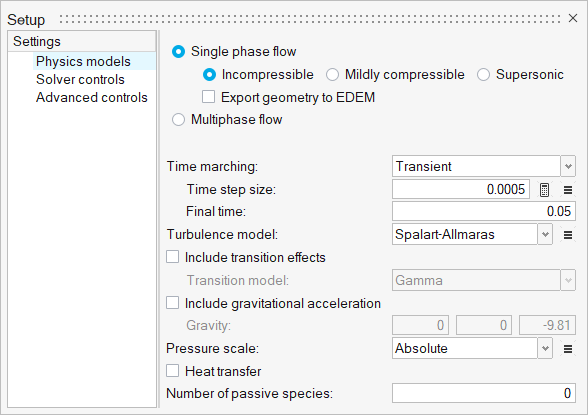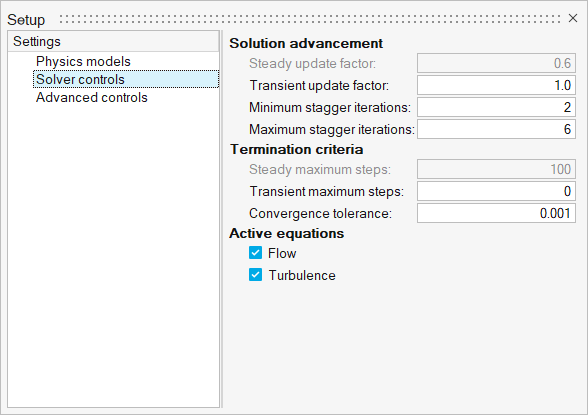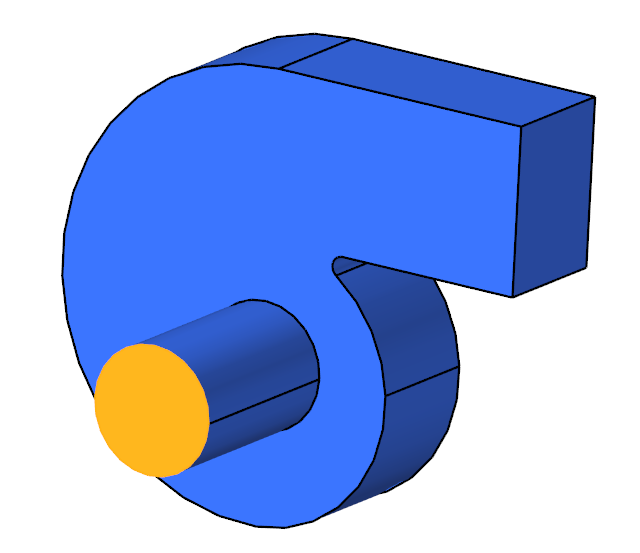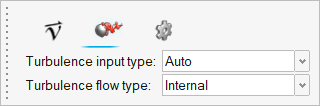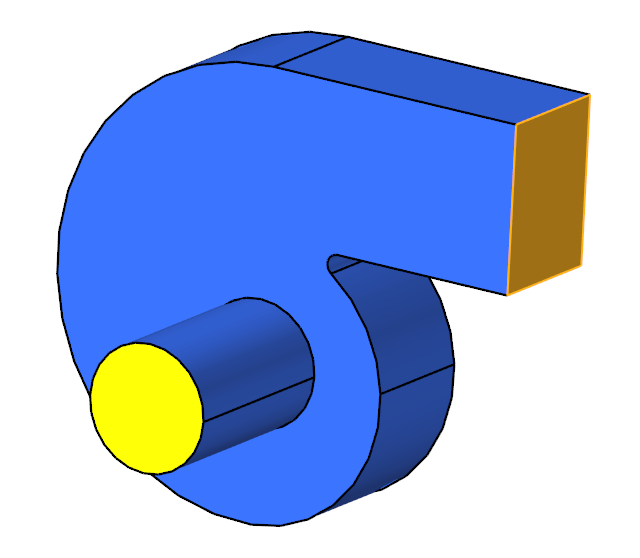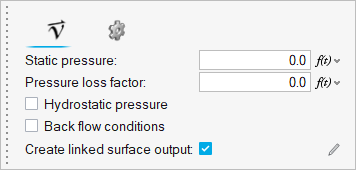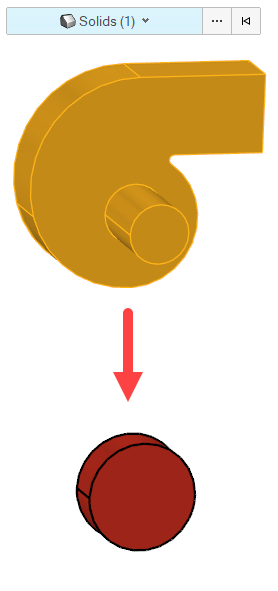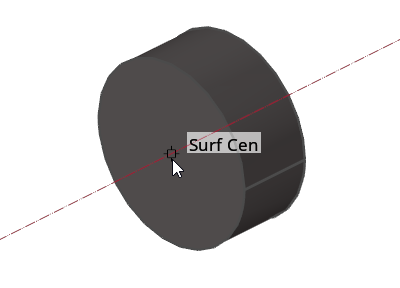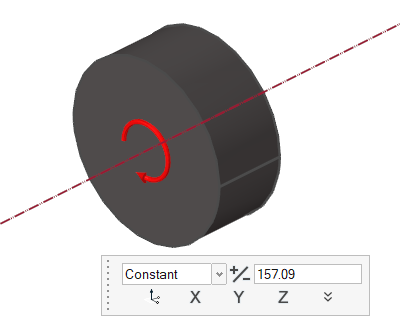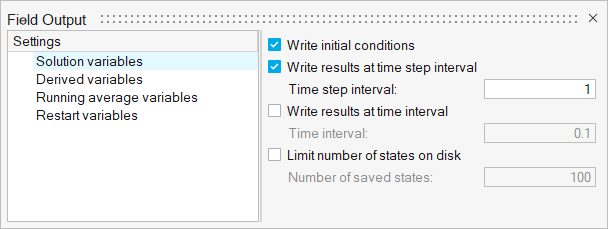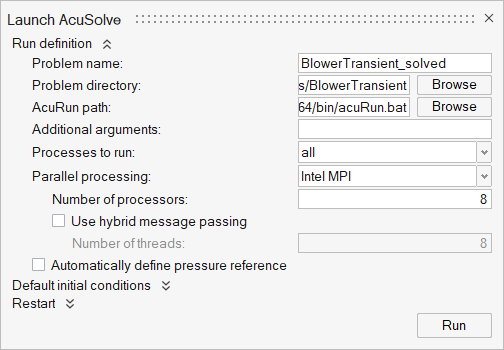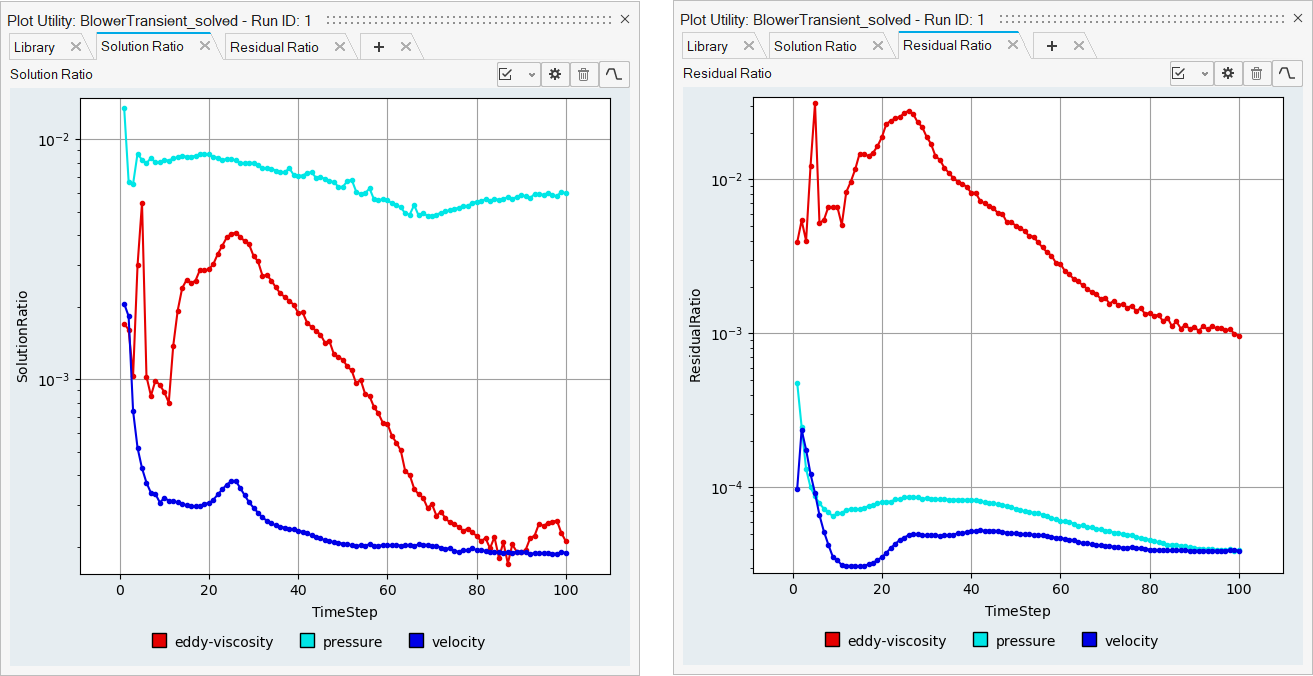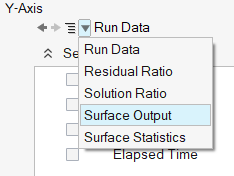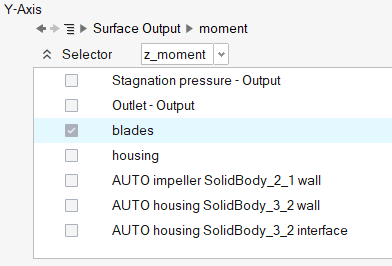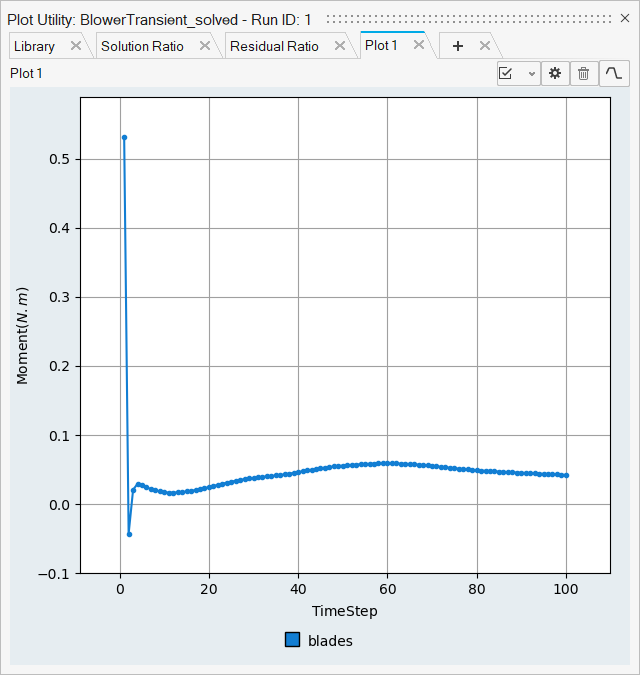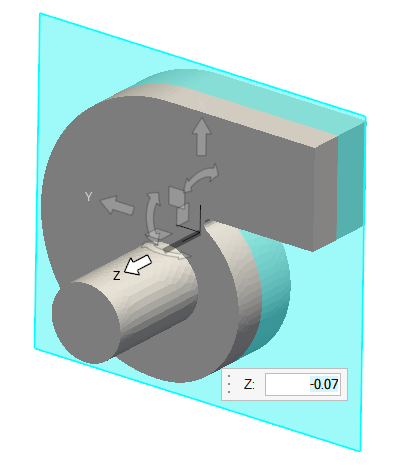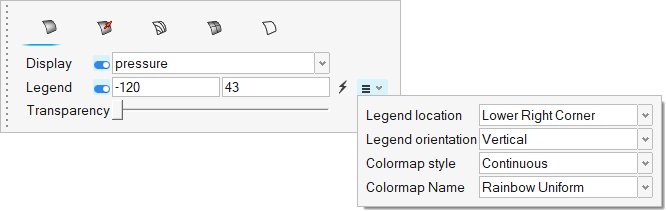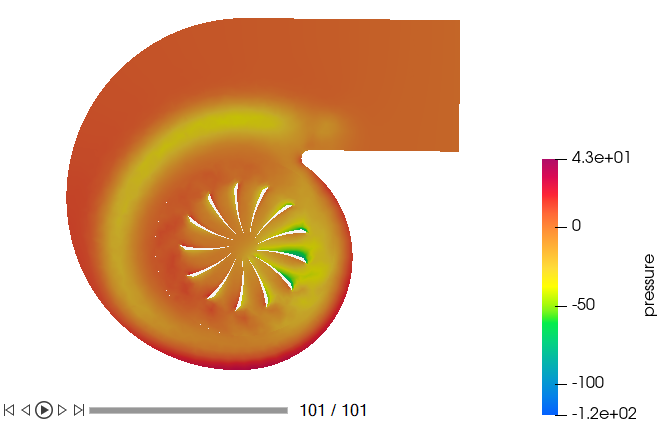ACU-T:5001 送風機 - 過渡(スライディングメッシュ)
前提条件
このチュートリアルでは、スライディングメッシュ手法を使用した遠心送風機の非定常解析の設定、解析、および結果表示のための手順を説明します。このチュートリアルを実行するには、ACU-T:5000 送風機 - 定常(回転フレーム)をすでに完了し、作業ディレクトリにその解が保存されている必要があります。ここでは、HyperWorks CFDおよびAcuSolveをある程度使い慣れていることを前提としています。このシミュレーションを実行するには、ライセンス供与済みバージョンのHyperWorks CFDおよびAcuSolveにアクセスできる必要があります。
このチュートリアルを実行する前に、ここをクリックしてチュートリアルモデルをダウンロードしてください。 ACU-T5001_BlowerTransient.hm をHyperWorksCFD_tutorial_inputs.zipから抽出します。
HyperWorks CFDデータベース(.hmファイル)はACU-T:5000 送風機 - 定常モデルを使用しているため、このチュートリアルではジオメトリのクリーンアップと入口境界条件、およびメッシュの設定を省略しています。
問題の説明
このチュートリアルで扱う問題は、図 1および図 2に図示しています。この問題は、前曲羽根付き遠心送風機で構成されています。吹き込み面を通る流体は羽根型ホイールのハブに入り、羽根を通過する際に遠心力によって放射状に加速され、吹き出し面を通って送風機のハウジングを出ていきます。

図 1. 遠心送風機の概略図
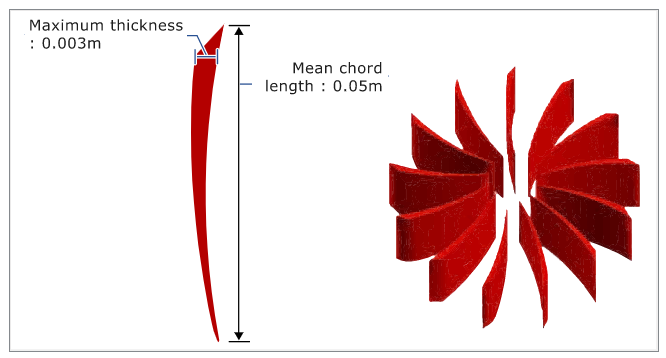
図 2. ファンの羽根の概略図
羽根車の羽根の動的な動きを捉えるには、過渡シミュレーションとしてシミュレーションを実行する必要があります。時間ステップサイズは次の式によって決まります:
ここで、ωは送風機の回転速度です。新しい解析を行う際には、適切な時間ステップサイズを確定するため、常に時間ステップサイズの感度調査を行う必要があることに注意してください。
この問題のCFD解析により、遠心送風機を通過する流れに関する詳細な情報が提供されます。この挙動を調査するには、使用するのに適した境界条件セットを選択する必要があります。一般的に使用されている方法が2つあります。1つの方法は、送風機の吹き込み口での質量流量を指定し、AcuSolveで圧力を計算できるようにする、流体力シミュレーションです。もう1つの方法は、吹き込み口での全圧を指定し、この指定圧力の吹き込み口と吹き出し口間での変化からAcuSolveで流力を計算できるようにする方法です。この例で使用する境界条件は後者です。つまり、AcuSolveで羽根車の回転に基づいて質量流量と圧力の上昇を計算するように、吹き込み口では、質量流量ではなく全圧が使用されます。
この問題で扱う流体は空気であり、この空気の密度は1.225kg/m3、粘性は1.781X 10-5kg/m-secです。
HyperWorks CFDの起動とHyperMeshデータベースのオープン
流れのセットアップ
シミュレーションパラメーターとソルバーの設定
流れ境界条件の定義
メッシュモーションの設定
メッシュモーションタイプの定義
回転メッシュモーションの定義
節点出力頻度の設定
AcuSolveの実行
サーフェス出力のプロット
HW-CFD Postによる結果のポスト処理
要約
このチュートリアルでは、遠心送風機でのスライディングメッシュによる過渡シミュレーションを設定して解析するための基本的なワークフローを体験しました。まず、メッシュをインポートし、ケースが設定された後、AcuSolveを使用して解を生成しました。次に、Plotツールを使用して送風機の運動量を計算し、HyperWorks CFDポストを使用して切断面上の圧力のコンタープロットを作成しました。